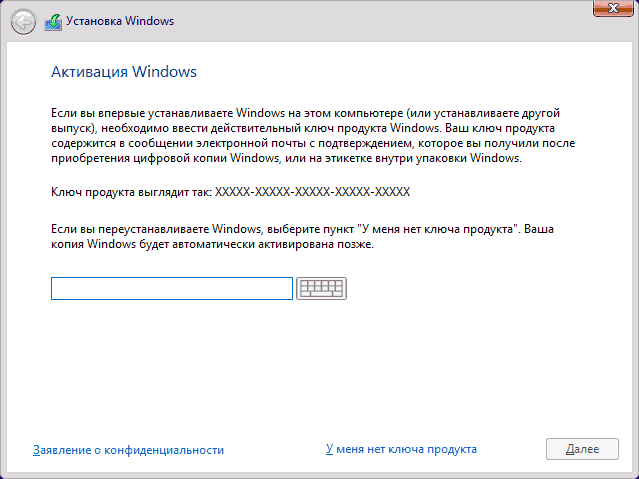Бесплатное Обновление до Windows 10 в 2019 году
Бесплатное обновление до Windows 10 для пользователей Windows 7 SP1 и 8.1
Поддержка Windows 7 завершена
14 января 2020 года Microsoft перестала выпускать обновления для системы безопасности Windows 7 и прекратила техническую поддержку этой версии системы. Чтобы ваш компьютер продолжал обслуживаться и оставался защищенными, получая ежемесячные обновления безопасности, у вас есть возможность сделать бесплатное обновление до Windows 10.
Для пользователей Windows 7 и 8.1 запланированный годовой период бесплатного обновления до Windows 10 официально завершился 29 июля 2016 года.
Сразу после этой даты компания Microsoft запустила сайт, предназначенный для пользователей с ограниченными возможностями, использующих вспомогательные технологии для Windows. Однако, и он перестал работать 16 января 2018 года. Тем не менее, с помощью утилиты Windows 10 Upgrade Assistant, которая по-прежнему доступна для загрузки с официальных серверов, любой желающий до сих пор может выполнить бесплатное обновление до Windows 10, но только до ОС Windows 10 (версия 1709).
Однако, на данный момент можно сразу обновиться до последней актуальной версии Windows 10 November 2019 Update (версия 1909) с помощью Media Creation Tool. В этом случае новая система Windows будет автоматически активирована с помощью цифровой лицензии.
Бесплатное обновление до Windows 10
Необходимые условия
Бесплатное обновление доступно только для лицензионных пользователей Windows 7 SP1 и Windows 8.1.
Чтобы воспользоваться предложением бесплатного обновления необходимо выполнить следующие действия:
1. Для беспроблемной установки необходимо установить все последние обновления для вашей текущей системы. Также, убедитесь, что Windows 10 подходит для вашего компьютера.
2. Скачайте новую версию утилиты Windows 10 Media Creation Tool, c помощью которой вы сможете обновить свою операционную систему Windows 7 SP1 или 8.1 до Windows 10 бесплатно.
3. Запустите утилиту и примите лицензионное соглашение.
4. Далее выберите Обновить этот компьютер сейчас.
5. Дождитесь, пока утилита загрузит все необходимые файлы, проверит ваш компьютер на совместимость и скачает все необходимые обновления. Это может занять некоторое время в зависимости от скорости вашего интернет-соединения.
6. Далее убедитесь, что выбрано Сохранить личные файлы и приложения, и нажмите Установить.
7. Обновление может занять от одного до нескольких часов в зависимости от конфигурации вашего компьютера.
После завершения обновления будет установлена ОС Windows 10 (версия 1909).
8. Подключитесь к интернету и проверьте активацию системы. Нажмите сочетание клавиш Windows + I , чтобы открыть приложение Параметры, и перейдите в меню Обновление и безопасность > Активация .
Активация Windows 10 с помощью ключей Windows 7 и 8.1
Windows 10 может быть активирована с помощью ключей продуктов от Windows 7 и 8.1.
Если вы являетесь владельцем ключа OEM-версии Windows 7 или 8.1, то при выполнении чистой установки Windows 10 (версия 1909) вы сможете пройти процедуру активации в приложении Параметры > Обновление и безопасность > Активация > Изменить ключ продукта.
Другие способы обновления до последней версии Windows 10 вы можете посмотреть в статье:
Найден способ бесплатно превратить старую ОС Microsoft в Windows 10
Нормальные герои всегда идут в обход
Несмотря на тот, факт, что Microsoft завершила кампанию по бесплатному обновлению систем на ОС Windows 7 и Windows 8.1 до Windows 10 еще в 2016 г., до сих пор существует как минимум один официальный способ такого апгрейда.
Для обновления системы под управлением одной из устаревшей ОС Microsoft требуется наличие лицензионной копии Windows 7 или Windows 8/8.1, а также небольшой утилиты Windows 10 Media Creation Tool, которую можно скачать с сайта Microsoft. Способ был успешно опробован 2 декабря 2019 г. в редакции CNews для обновления Windows 8.1.
Согласно заявлению одного из авторов Reddit под псевдонимом newtekie1, который назвал себя «одним из сотрудников Microsoft», бесплатное обновление до Windows 10 в течение целого года стало «маркетинговым промахом» компании, запущенным ради максимального ускорения процесса перехода на новую операционную систему. В настоящее время тред с заявлением пользователя newtekie1 о бесплатном апгрейде до Windows 10 удален с сайта Reddit.
По его словам, пишет сайт BleepingComputer, бесплатный апгрейд доступен до сих пор, при этом «старая лицензия на Windows 7 преобразуется в цифровую лицензию Windows 10», и далее можно без проблем производить чистую установку новой ОС. «В конце концов, у Microsoft было четыре года на прикрытие этой лазейки, и в лицензионном соглашении по Windows 10 нет таких ограничений… так что вряд ли такое обходное решение для активации будет нарушением, тем более что производитель так его и не закрыл», отметил автор Reddit в своей заметке об обходном способе активации лицензии на Windows 10.
Изначально Microsoft предоставила возможность бесплатного перехода с Windows 7 и Windows 8.х на Windows 10 всем владельцам лицензионной копии, приобретенной вместе с компьютером или отдельно, до 29 июля 2016 г. — то есть в течение первого года со дня ее выпуска (29 июля 2015 г.).
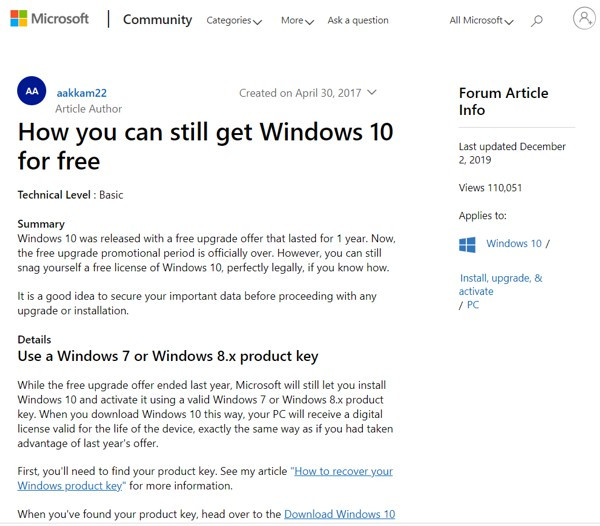
Самое удивительное в этой истории в том, что именно этот способ апгрейда до Windows 10 с помощью легальных копий и ключей Windows 7 и Windows 8.х совершенно официально в общих чертах описан на одной из страниц техподдержки сайта Microsoft. Судя по данным страницы, рекомендации были созданы в апреле 2017 г. и последний раз дополнены сегодня, 2 декабря 2019 г.
Как это работает: проверено в редакции CNews
Для бесплатного обновления до Windows 10 пользователю необходимо для начала посетить страницу официальной загрузки Windows 10, и затем, нажав на кнопку Download Tool now, скачать и установить утилиту Media Creation Tool на систему под управлением Windows 7/8/8.1.
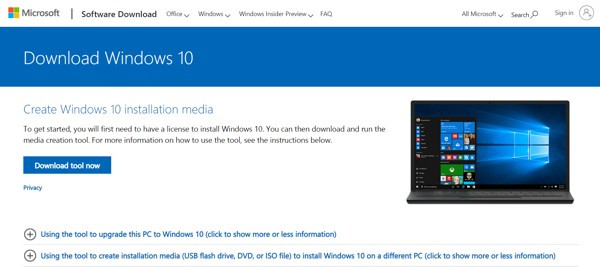
Следующий этап – запуск утилиты Media Creation Tool и принятие лицензионного соглашения.
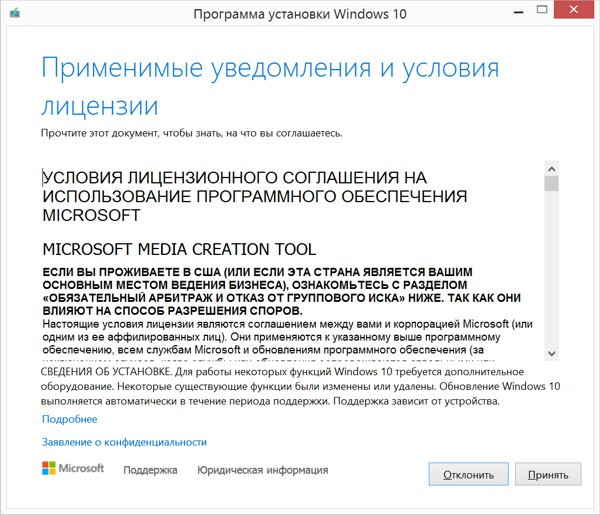
Затем следует выбор опции «Обновить этот компьютер сейчас» (Upgrade this PC now), и клик на кнопке «Далее».
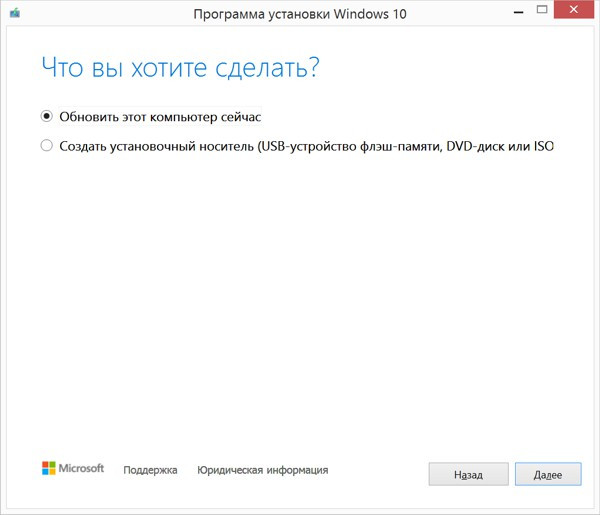
Далее происходит скачивание на ПК инсталляционных файлов Windows 10.
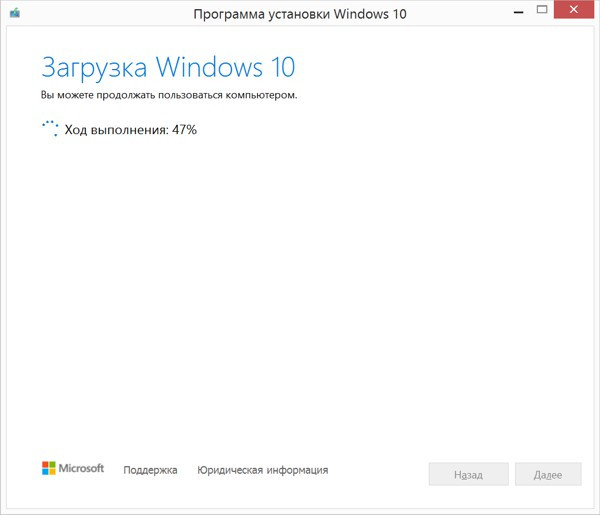
После этого на экран выводится дополнительное соглашение по лицензии Windows 10, с учетом всех произведенных и учтенных обновлений системы (на скриншоте ниже — дополнительное соглашение с учетом обновлений до июня 2018 г.), которое также необходимо принять.
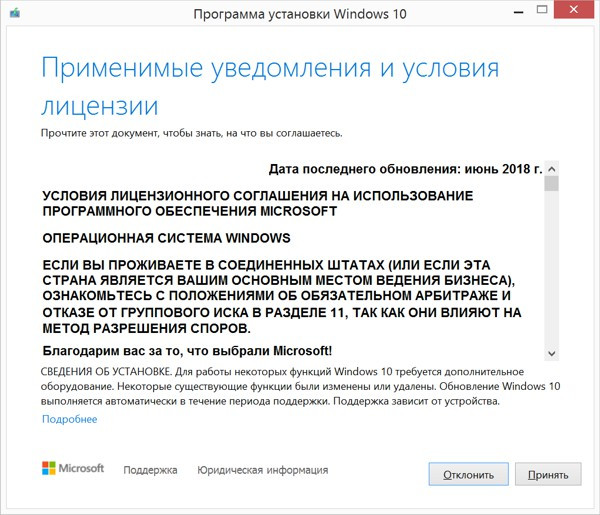
Далее производится скачивание дополнительных файлов для обновления.
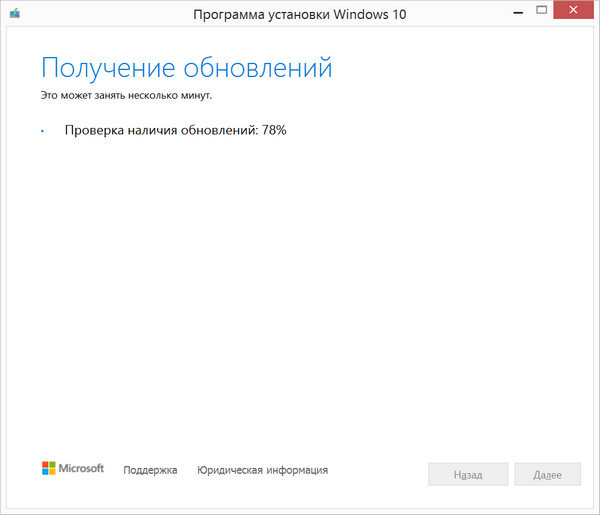
Далее утилита спросит, хотите ли вы сохранить все или будет производиться установка с нуля. Необходимо выбрать опцию «Сохранить все приложения и файлы» (Keep all apps and files).
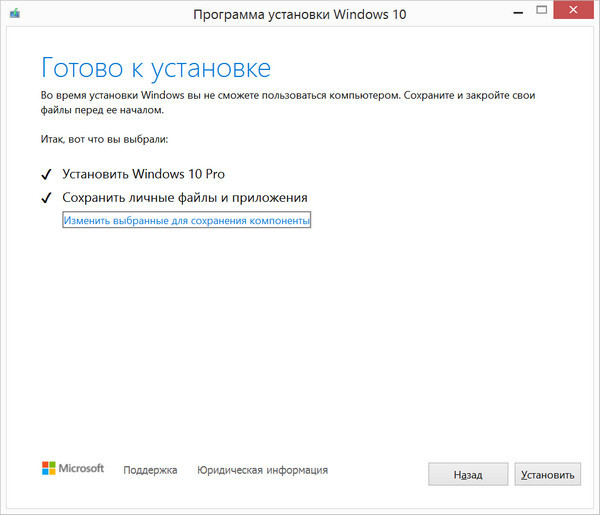
Установка Windows 10 стартует сразу же после нажатия кнопки «Установить» (Install). Процесс установки Windows 10, напомним, может занять изрядно времени, с неоднократной перезагрузкой системы.
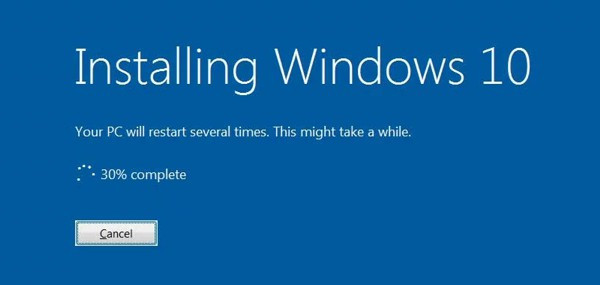
По завершении установки Windows 10, необходимо подключиться к интернету и открыть опцию «Параметры – Обновление Windows – Активация на ПК» (Settings > Windows Update > Activation). Активация должна произойти с помощью цифровой лицензии. В процессе обновления Windows подключится к серверам активации Microsoft, и компьютер получит цифровую лицензию или разрешение Windows 10. На странице активации Windows («Настройки – Обновление и безопасность – Активация») появится запись об активации Windows с помощью цифровой лицензии.
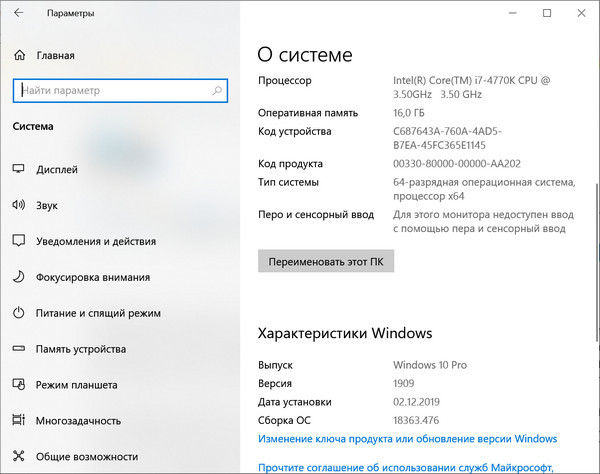
Автор заметки о способе активации ОС отмечает, что такой способ работает только с подлинными лицензиями Windows 7 или Windows 8/8.1. В процессе описанного способа установки пользователь получает цифровую лицензию, которая действительную в течение всего срока службы оборудования. Для активации лицензии Windows 10 также применимо классическое введение ключа продукта Windows 7 или Windows 8.x, отметил автор.
Как сообщили CNews в российском представительстве Microsoft, упоминаемая в публикации утилита Media Creation Tool «создана для того, чтобы дать возможность ИТ-профессионалам создать установочный образ операционной системы для различных целей организации. Образ активируется ключом. Если клиент получил образ и, не имея ключа, его активировал, это не означает, что это лицензионно корректный способ. Этот путь по-прежнему оставляет пользователя без соответствующей лицензии».
Цифровая лицензия связана с устройством, и до тех пор, пока «железо» не изменилось, есть возможность выполнить чистую установку той же версии Windows 10 с помощью Media Creation Tool или файлов ISO, при этом активация лицензии будет выполнена автоматически.
Дополнение
Через неделю после публикации этого материала редакция CNews получила официальный комментарий из российского представительства компании Microsoft, в котором представитель компании назвал изложенную в публикации информацию «некорректной».
По данным Microsoft, изложенный в материале способ обновления до Windows 10 предлагается только в рамках ограниченной программы для людей с инвалидностью. «Для остальных пользователей способ, описанный в статье, не позволяет легально получить Windows 10», – отмечается в комментарии Microsoft.
Бесплатное обновление до Windows 10: проверенные легальные способы в 2019 году [Инструкция]
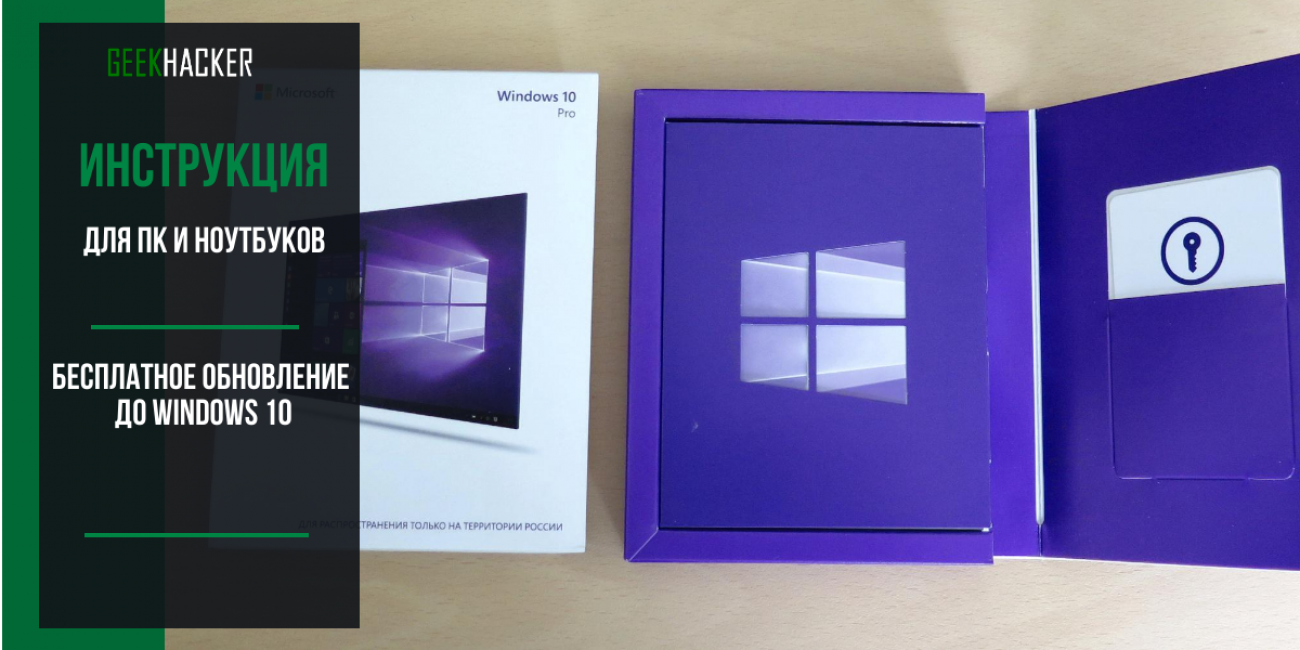
Microsoft объявила о прекращении свободного перехода на Windows 10 ещё в 2016 году. Однако возможность бесплатно установить лицензионную 10-ку есть и сейчас, в 2019. Мы расскажем вам как можно абсолютно легально обновить и активировать свою Windows 7/8/8.1 или сделать чистую установку 10-ки .
Содержание:
Возможные варианты в 2019
Варианты, при которых возможно легально обновиться до Win 10:
- На компьютере стоит активированная 7/8/8.1 Её можно обновить до 10-ки с помощью утилиты «Update Assistant». Этот способ, как правило, работает даже с пиратскими версиями
- У вас есть ключ от 7/8 или она стояла на вашем компьютере, когда вы его купили. Можно использовать ключ от старой версии для получения лицензии 10-ки. Его можно считать с помощью специальных команд и программ. Если он вшит в материнскую плату — это можно сделать даже после переустановки системы и замены жёсткого диска
- На компьютере когда-то стояла активированная 10-ка. Если вы поставите ОС той же редакции, что стояла до этого, лицензия установится автоматически.
Обновление через Windows 10 Update Assistant
Его так же называют Помощник по обновлению Виндовс 10. Это инструмент от Microsoft, выпускается после каждого крупного релиза.
Скачать Update Assistant с официального сайта: Скачать
Проверка активации Win 7/8
Перед запуском процесса убедитесь, что установленная Windows 7 или 8 активирована.
Найдите на Рабочем столе или в меню Пуск значок Компьютер , кликните по нему правой кнопкой мыши и выберите Свойства
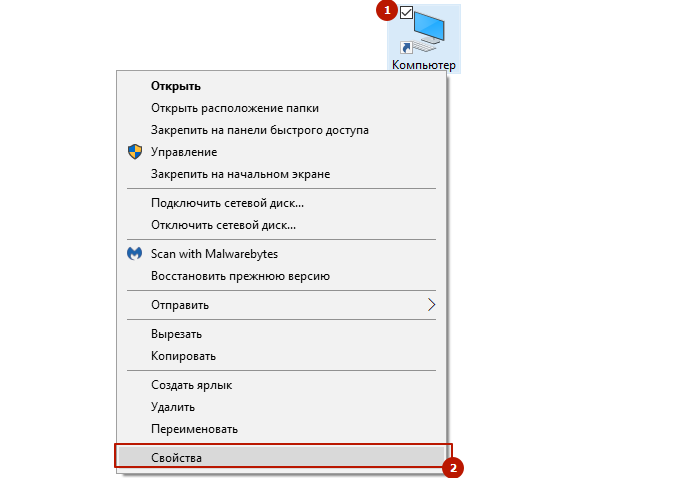
Откроются свойства системы. Найдите нужную информацию в поле Активация Windows
Если с лицензией всё в порядке, можно начинать.
Процесс обновления
Update Assistant проверит совместимость вашего оборудования с новой ОС, скачает из интернета нужные файлы, а после установки удалит их. Процесс может длиться несколько часов — это зависит от конфигурации устройства и скорости интернет-соединения. В это время компьютером можно пользоваться, но ближе к концу он перезагрузится, поэтому следите за уведомлениями.
Запустите Windows 10 Update Assistant от имени администратора
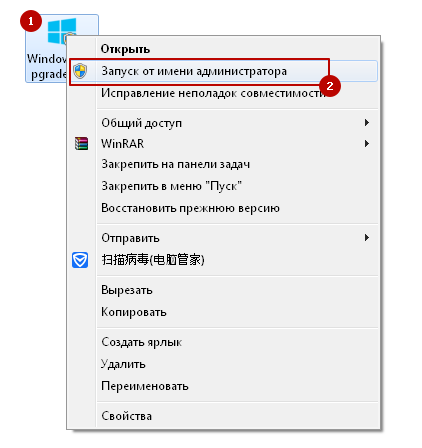
Примите лицензионное соглашение. После проверки совместимости нажмите Далее
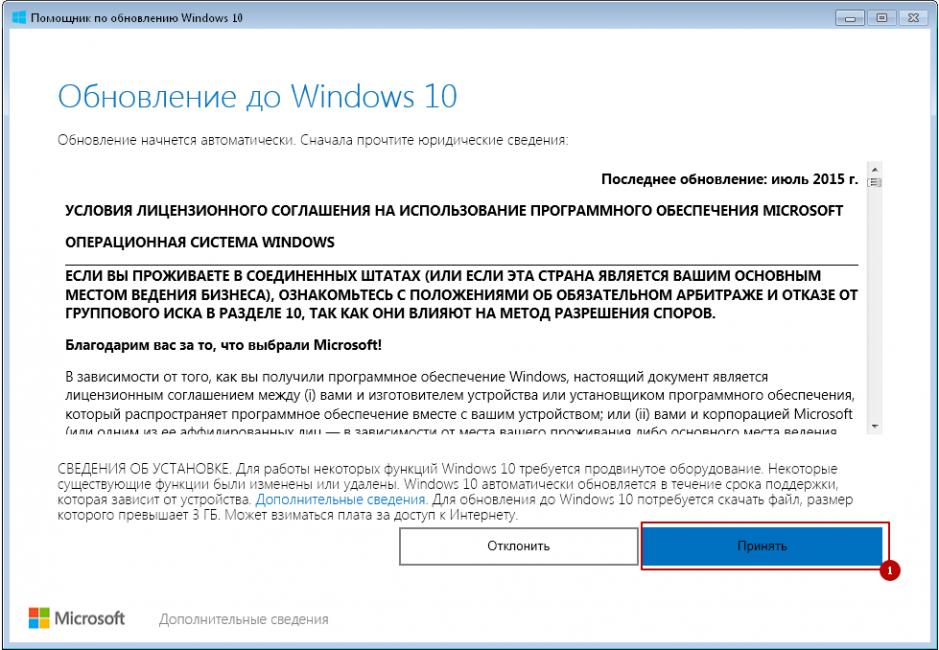
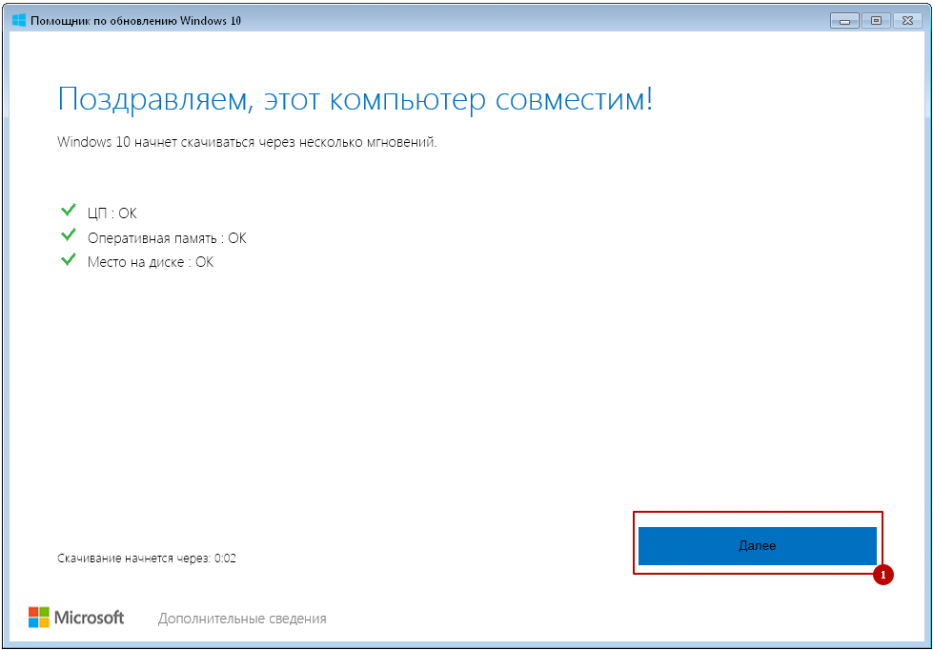
Начнётся скачивание файлов. Часто прогресс отображается неравномерно. Значение может долго зависать, например, на 10%, а потом резко перескочить на 30%, 50% или на следующий шаг. Поэтому даже когда кажется, что процесс завис — не останавливайте его. Если случится сбой — установщик предупредит вас об этом
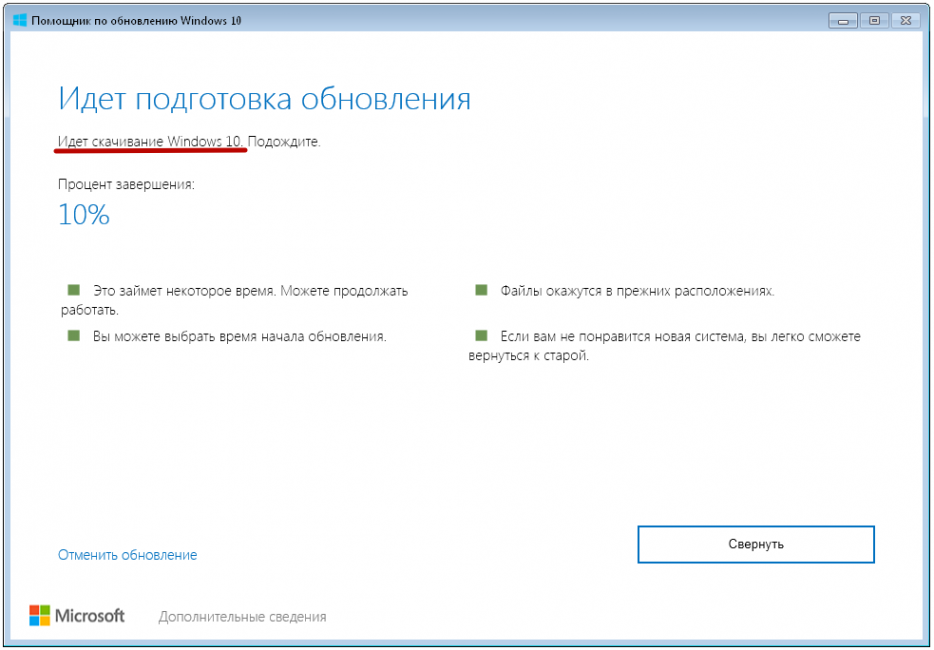
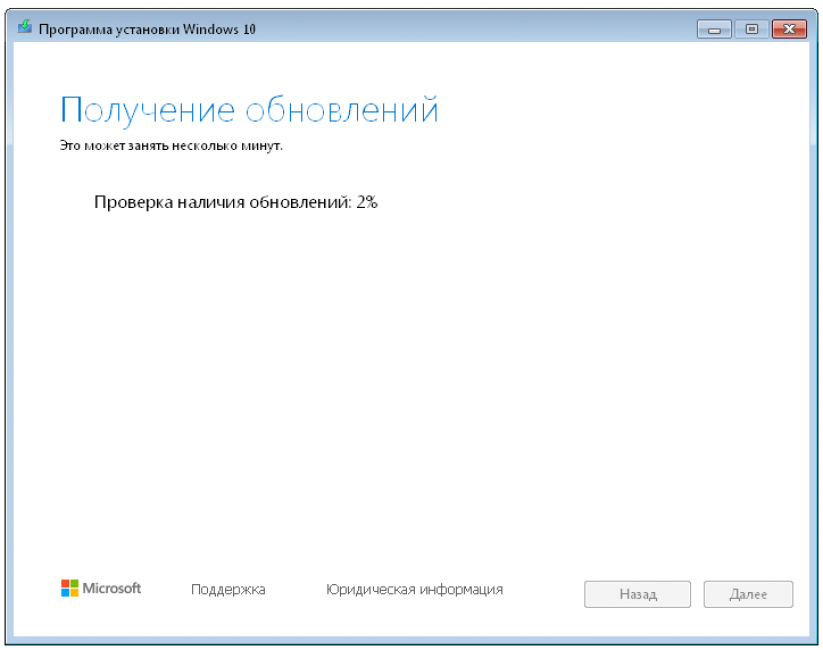
После скачивания всех файлов, программа проверит их
Начнется установка. На компьютере по-прежнему можно работать. Чтобы свернуть установочное окно, воспользуйтесь горячими клавишами . Например, нажмите на клавиатуре Win+D — откроется рабочий стол
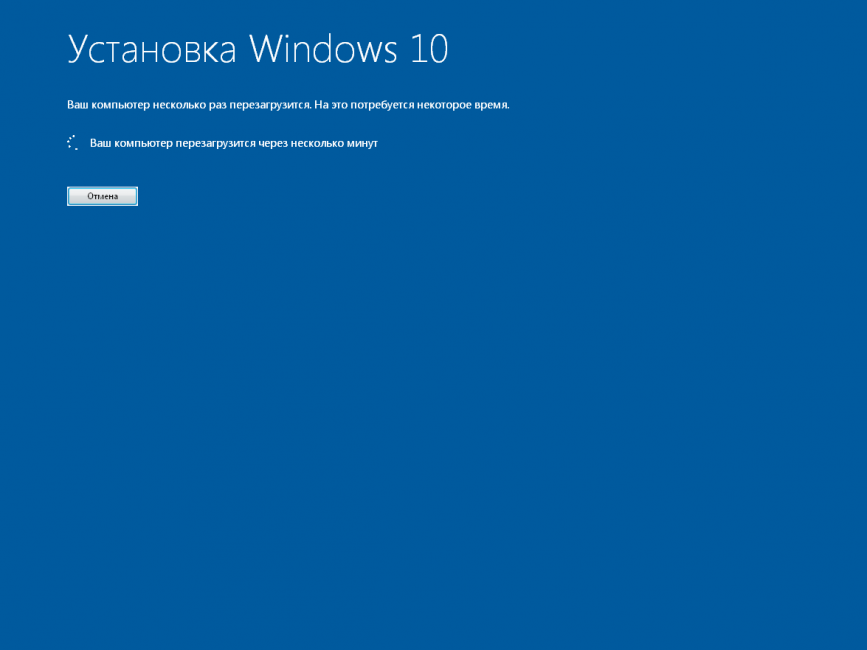
Уведомления о перезагрузке означают, что процесс почти завершен
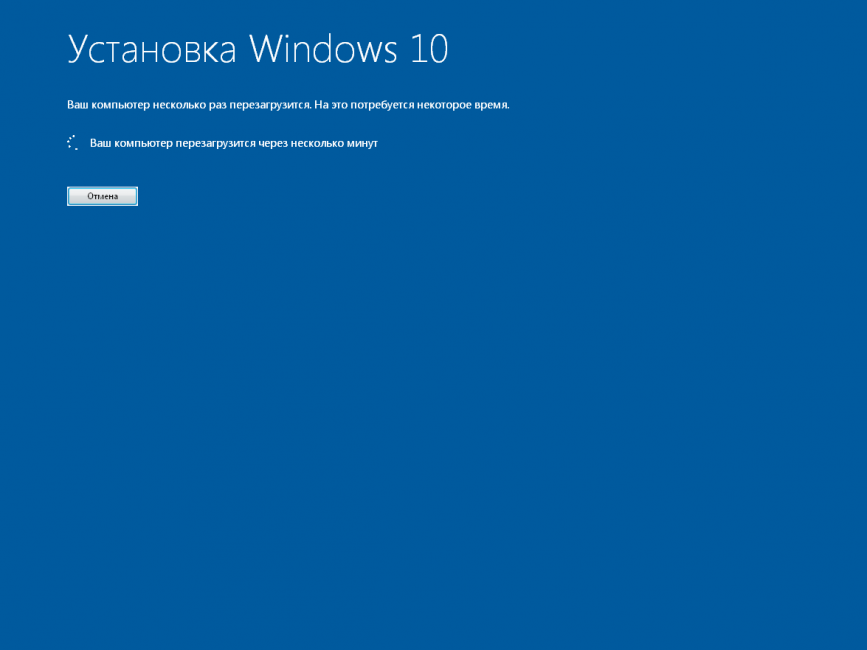
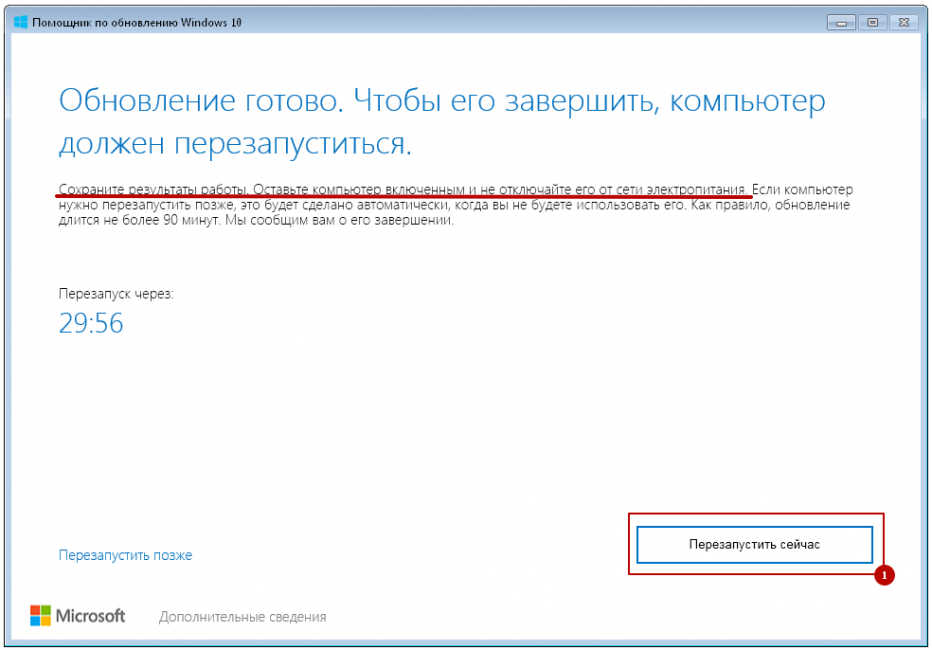
Если обновление прошло успешно, всплывёт окно, сообщающее об этом
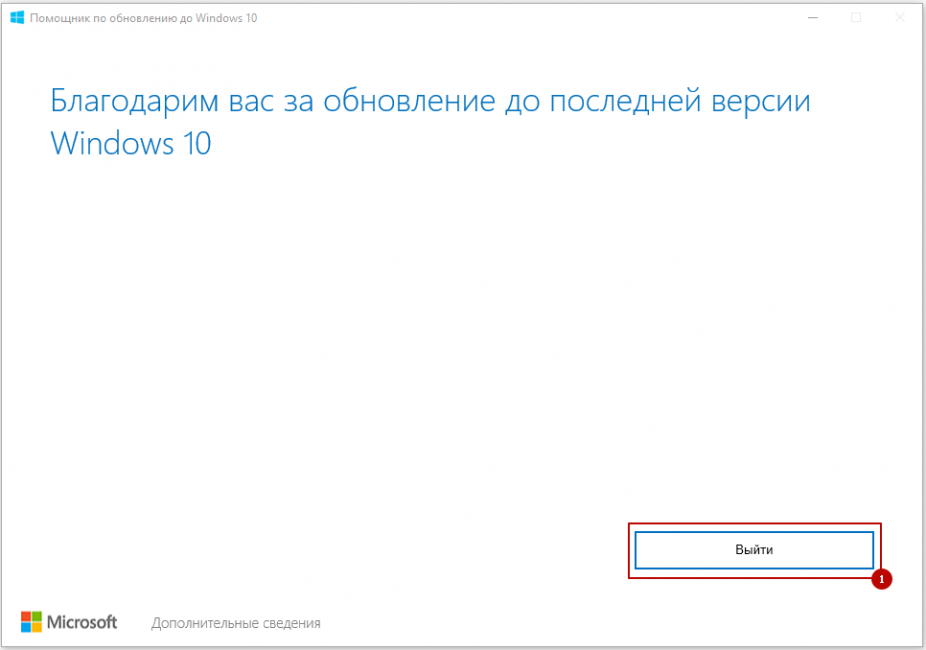
Проверка активации Win 10
После установки убедитесь, что лицензия установлена автоматически.
Нажмите сочетание клавиш Win+I
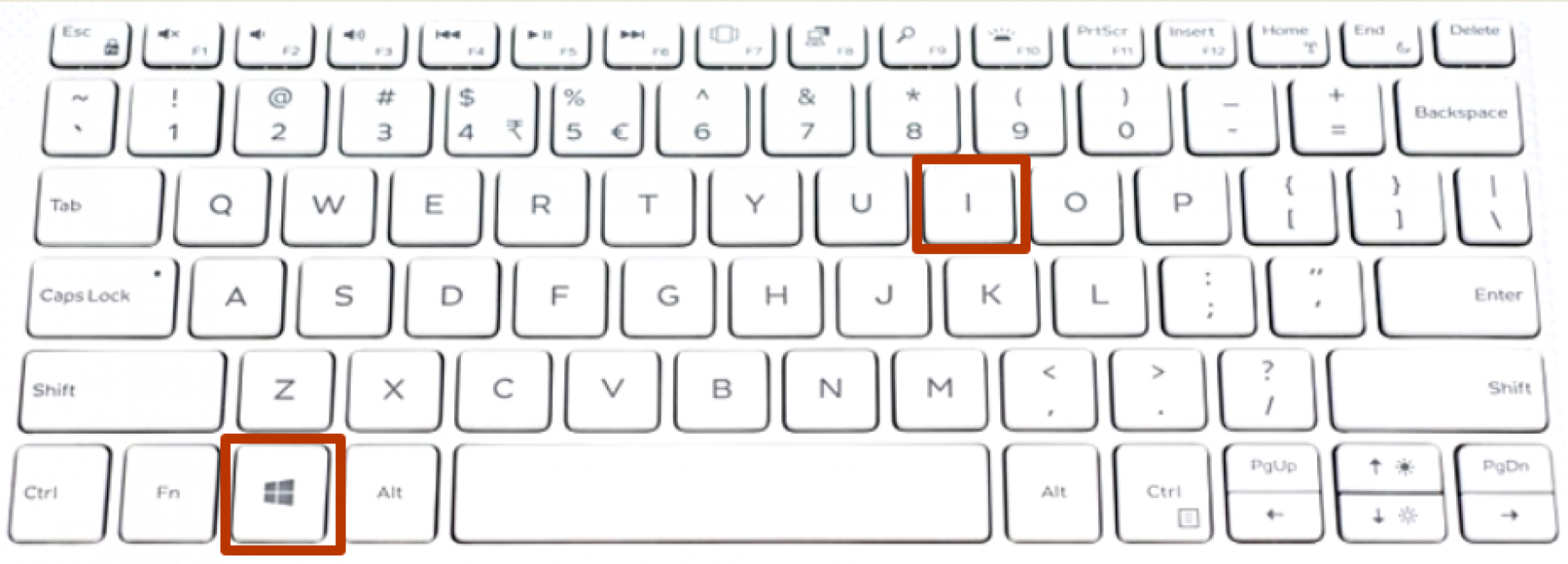
Выберите Обновление и безопасность , откройте вкладку Активация . В ней должна отобразиться информация о цифровой лицензии
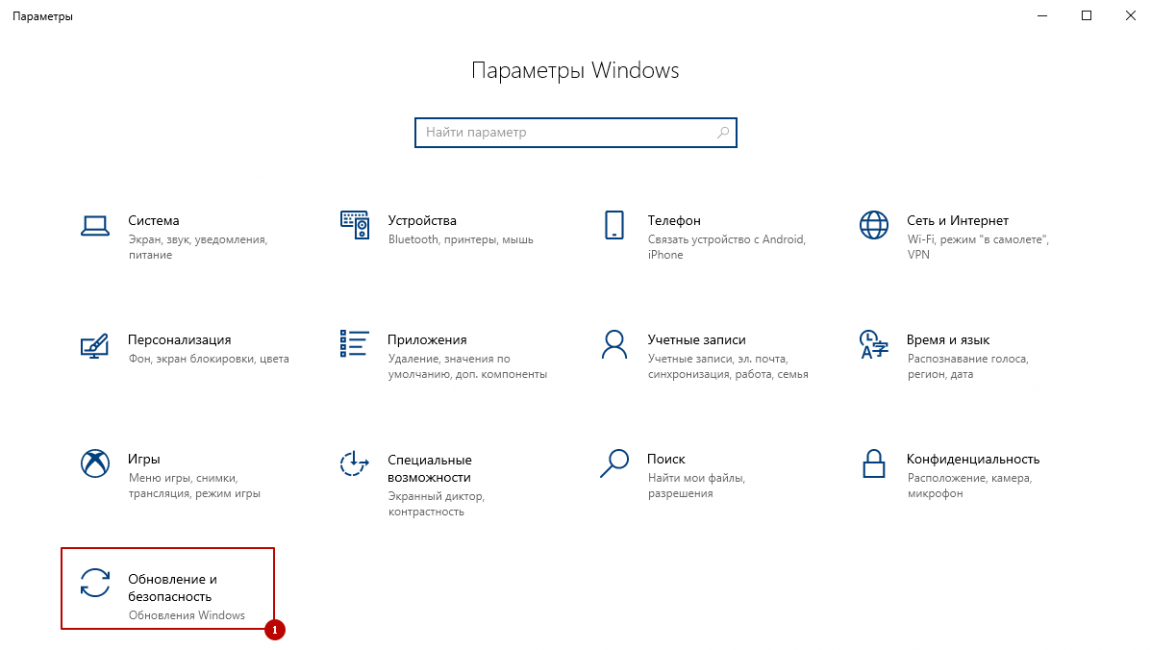
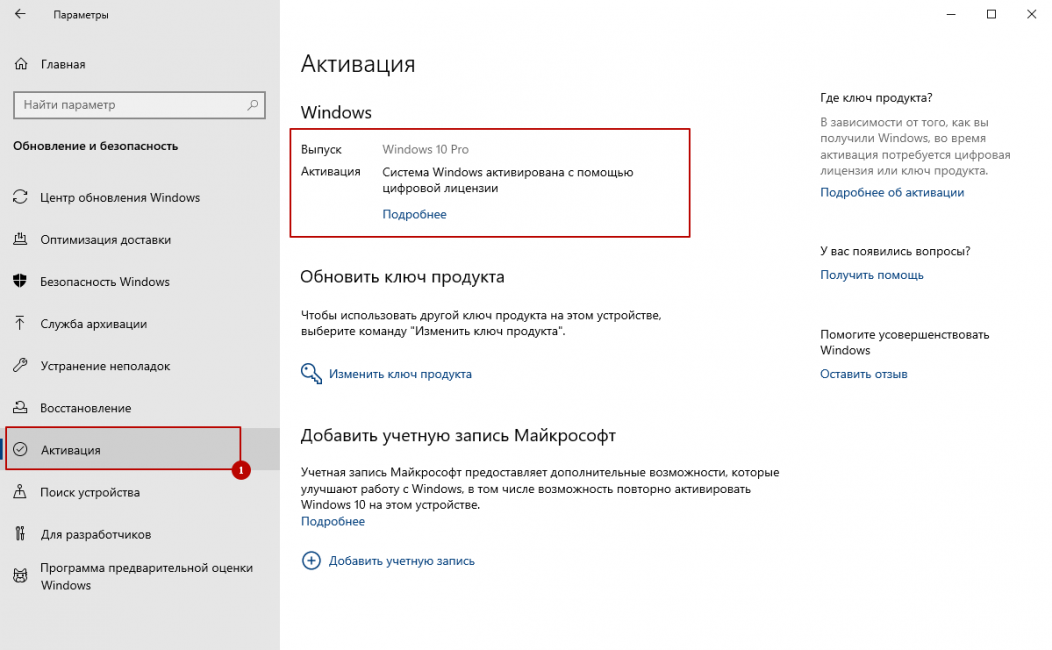
На этом видео — чуть измененный вариант вышеописанного способа. Автор пользовался другой версией Помощника и менял системное время перед установкой.
Видео: Как обновиться до Windows 10? ЛЕГАЛЬНО и БЕСПЛАТНО в любое Время!
Как обновиться до Windows 10? ЛЕГАЛЬНО и БЕСПЛАТНО в любое Время!
Бесплатное обновление до Windows 10: проверенные легальные способы в 2019 году [Инструкция]
Активация ключом от Windows 7 или 8.
Для этого редакции 10-ки и ключа от 7-ки или 8-ки должны совпадать. То есть если у вас есть ключ от 7.1 Home, то установленная 10 тоже должна быть Home. Редакции Professional или Enterprise его не примут.
Поиск ключа активации
Он состоит из 25 символов, разделённых тире. Как правило, наклейка с ним находится на корпусе, задней стенке или внутри коробки с установочным диском.
Выглядит наклейка примерно так:
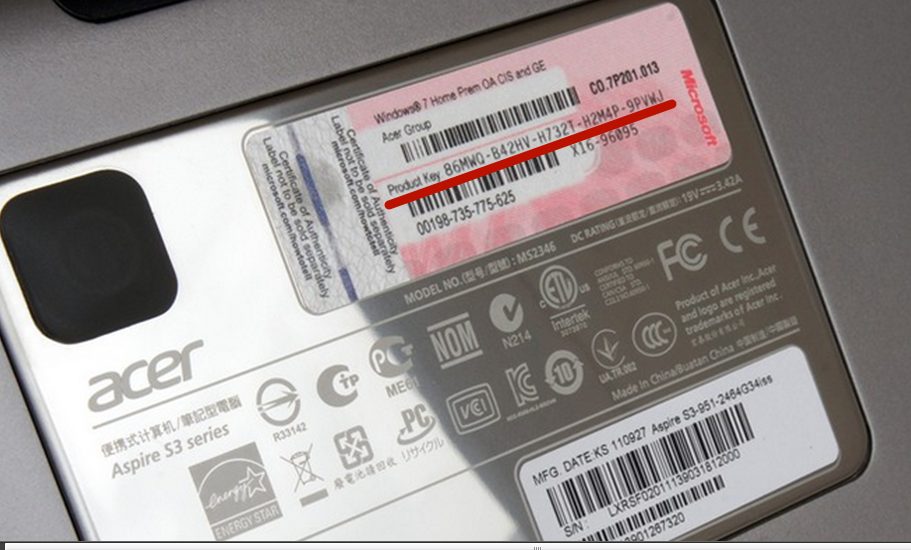
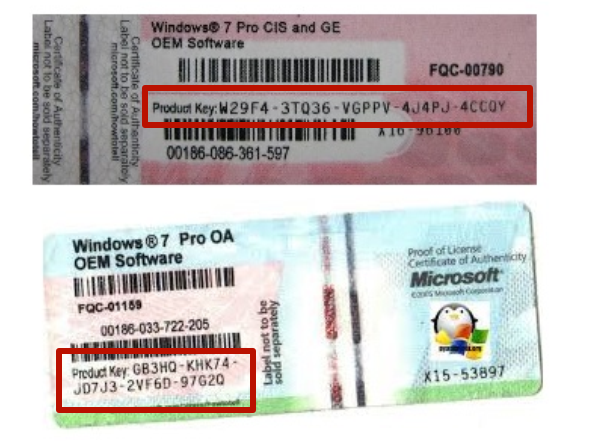
Ключ от Win 7/8, установленной на компьютере, можно узнать с помощью ShowKeyPlus. OEM-ключ от предустановленной Windows, «вшитый» в материнскую плату, можно увидеть даже после переустановки ОС или замены жёсткого диска.
Распакуйте архив, кликнув на него ПКМ
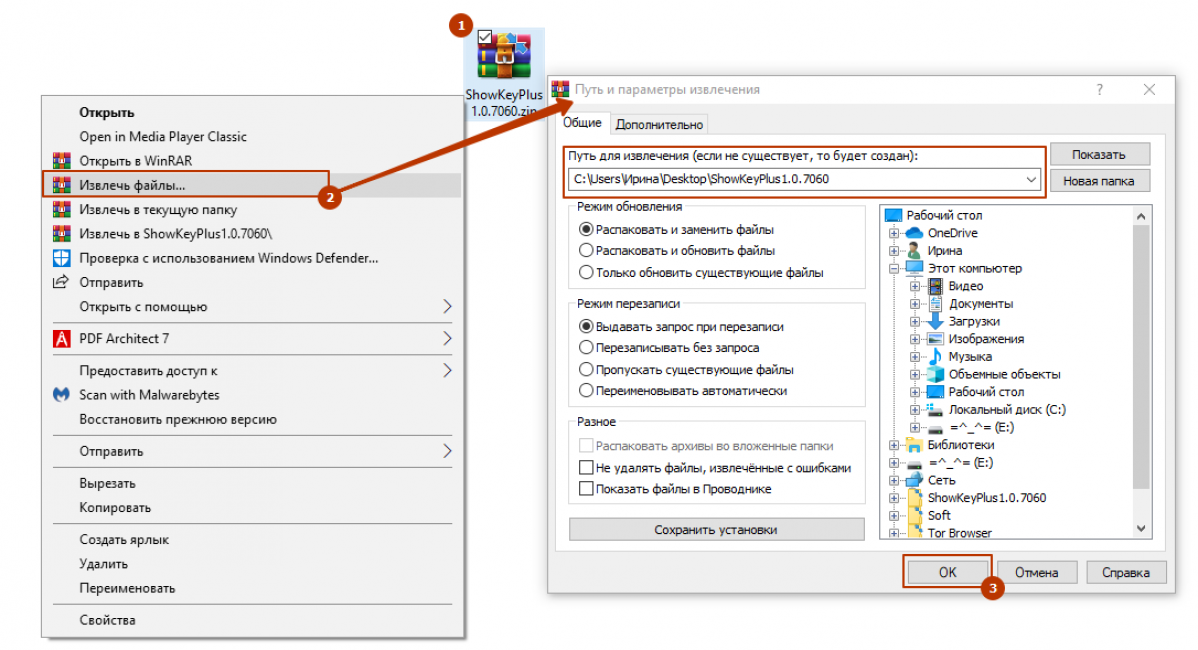
В папке выберите архив в зависимости от разрядности вашей ОС
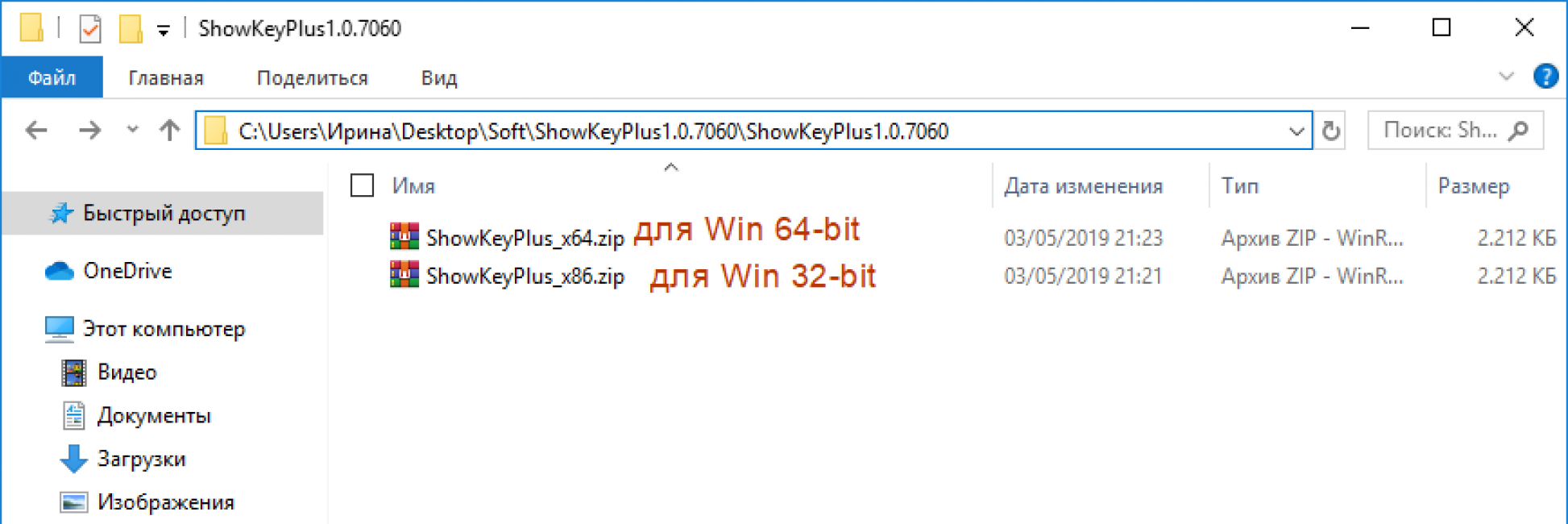
*Чтобы узнать разрядность, нажмите сочетание клавиш Win + I и найдите в поле Характеристики устройства , строку Тип системы
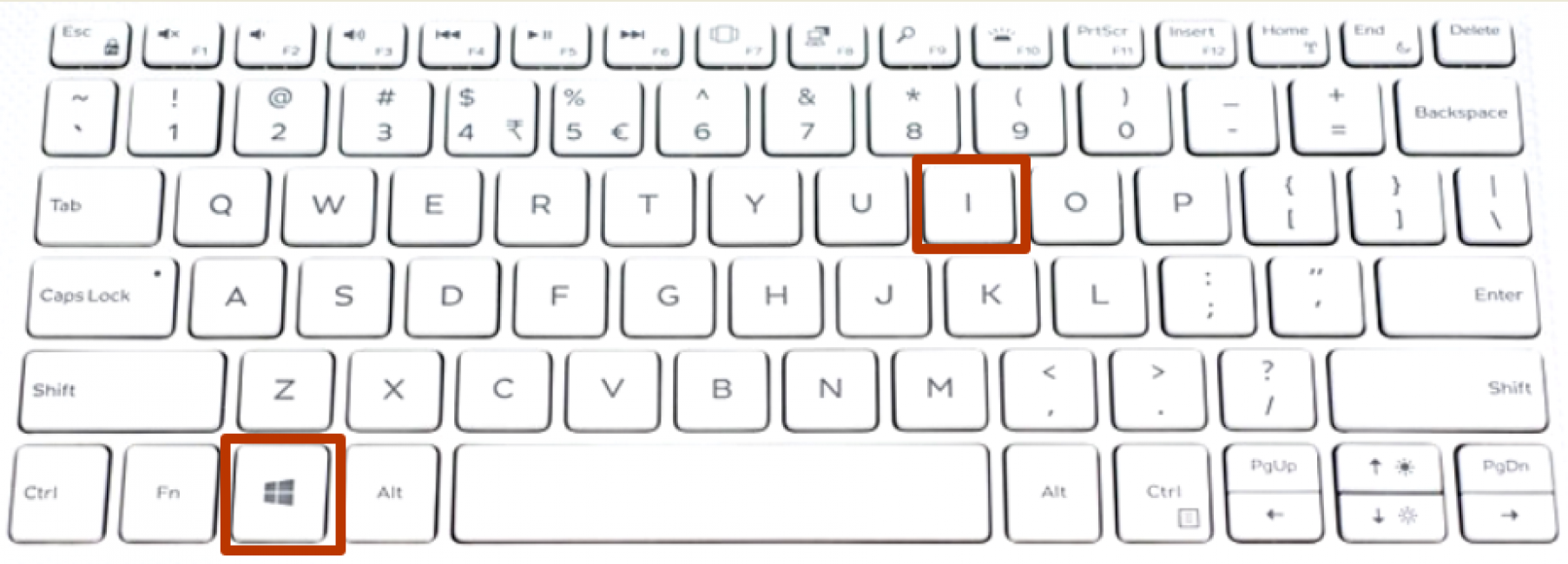
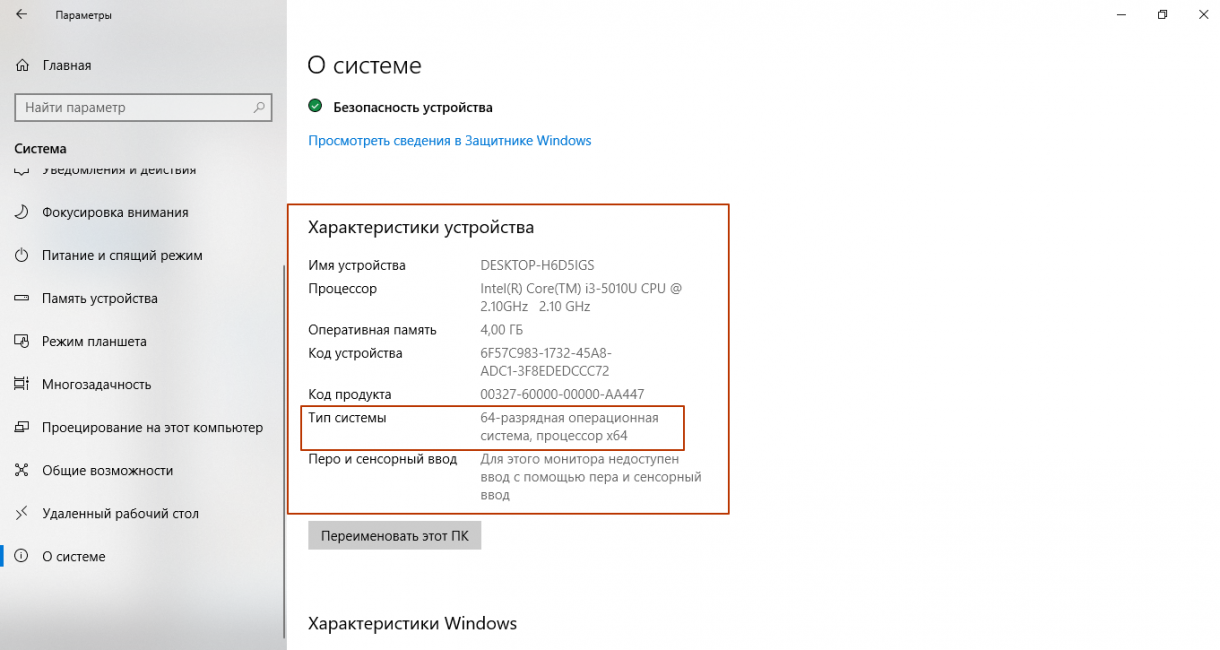
Запустите находящийся в архиве ShowKeyPlus.exe , дважды кликнув по нему
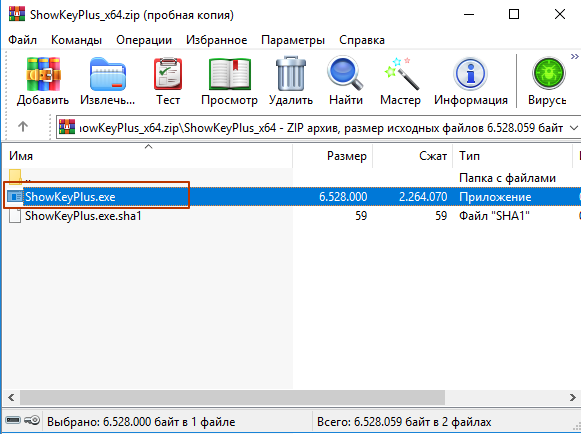
В открывшемся окне в строках Product Name и Installed Key записаны данные той ОС, которая установлена сейчас. Если на вашем устройстве когда-то была предустановленная ОС, информация о ней отобразится в строках OEM Key и OEM Edition
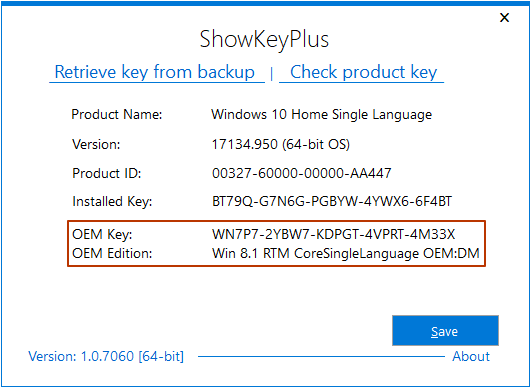
Установка Win 10
Для установки удобно использовать Media Creation Tool — официальный инструмент от Microsoft. С его помощью можно не только обновить ОС, но и создать загрузочную флешку или скачать ISO образ.
Скачайте Media Creation Tool с официального сайта: Скачать
Запустите его от имени администратора

Следуйте инструкциям установщика.
Активация
Нажмите сочетание клавиш Win+I
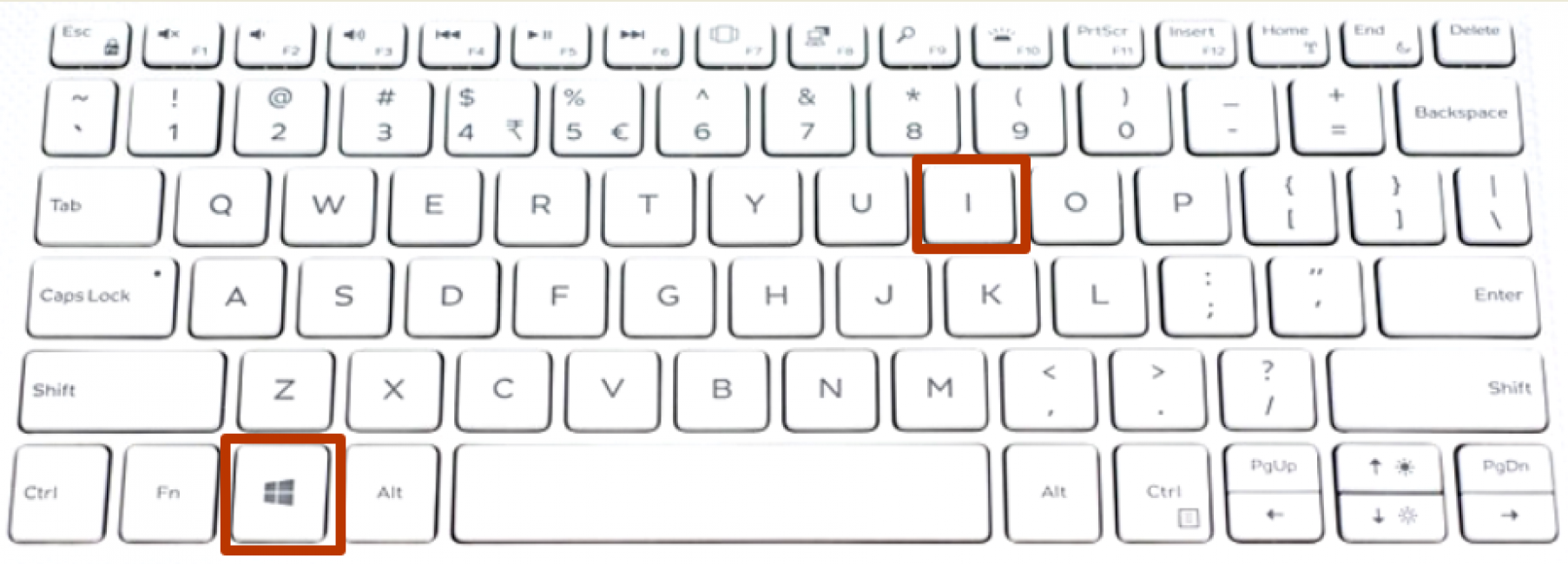
В открывшемся окне выберите Обновление и безопасность
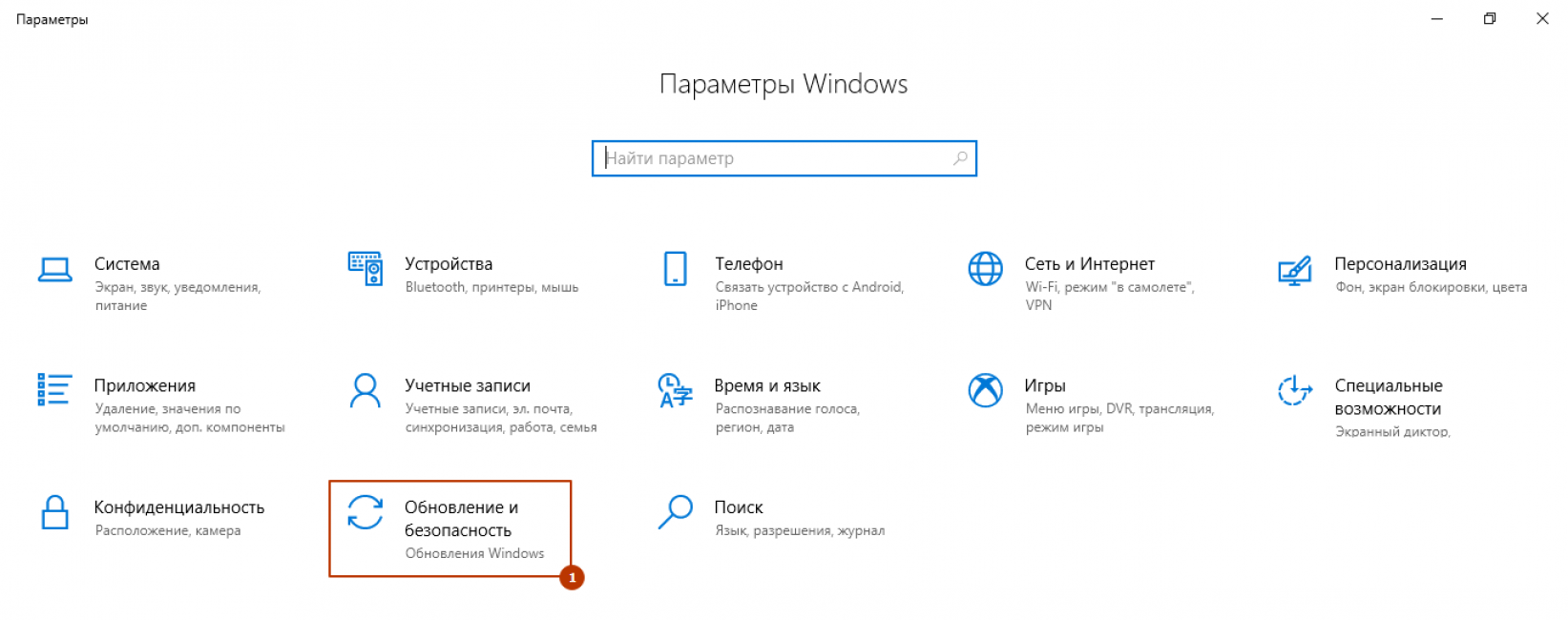
Откройте вкладку Активация , кликните Изменить ключ продукта . Введите его и нажмите OK

Установка Win 10 с автоматической активацией
Подходит для тех пользователей, на компьютерах которых когда-то стояла 10-ка. Неважно, предустановленная, купленная отдельно или обновлённая с других версий. При первой активации данные устройства и установленной на нём ОС сохраняются в базе Microsoft.
При повторной установке Windows той же редакции сервер его «узнает» и автоматически подставляет лицензию. Но если вы внесёте существенные изменения в конфигурацию компьютера (например, поменяете материнскую плату) — сервер не сможет его опознать. В этом случае нужно связаться со службой поддержки пользователей.
Если предыдущие способы активации не подходят
Покупка OEM лицензии на ebay (ЛАЙФХАК)
OEM-версии предназначены для производителей и сборщиков. Разрешено устанавливать их на производимое для продажи оборудование, а вот продавать пользователям напрямую — незаконно. OEM-ключ «привязывается» к конкретному устройству, активировать с его помощью другое будет уже нельзя.
Поэтому стоят такие лицензии намного дешевле обычных, а в комплекте к ним нет ни документации, ни установочных файлов — только наклейка.
На практике же мелкие предприниматели торгую OEM-лицензиями. На том же ebay можно найти ключ долларов за 5. При покупке есть риск, что его уже использовали.
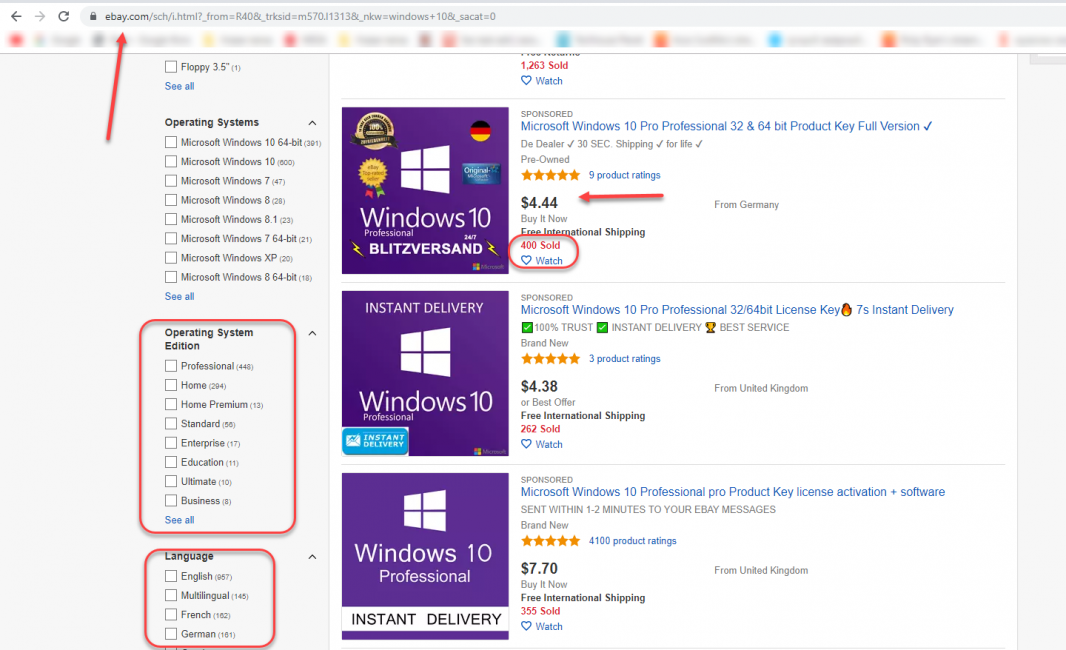
Данные ключи без проблем активирую вашу операционку, главное чтобы он соответствовал установленной редакции (Pro, Home, Standart, Enterprise и т.д.)
Также иногда OEM-ключи продают по цене обычных — такая практика распространена и в русскоязычном интернете.
Использование сторонних программ (Нелегальный способ)
Активаторы — это программы, которые «обманывает» систему лицензирования, используя разные алгоритмы. Сейчас подобного ПО достаточно много: KMSAuto Net, Re-Loader Activator, MicrosoftToolkit и т.д. Несмотря на это, найти работающий вариант зачастую непросто.
Риски этого способа в том, что вместе с активатором можно занести вредоносное ПО. Чаще возникают сбои в работе ОС и проблемы с обновлениями. Да и сама «лицензия» может однажды просто слететь.
Плюсы способа в том, что вы получаете любую версию Виндоус совершенно бесплатно. Но при этом же рискуете нарваться на зараженную вирусами ОС.
Вывод
Команда Geekhacker проверила все вышеперечисленные методы. Они 100% рабочие и помогут вам легально и бесплатно или же за не большую оплату получить лицензионную версию Windows 10.
Для нас очень важна обратная связь с нашими читателями. Оставьте свой рейтинг в комментариях с аргументацией Вашего выбора. Ваше мнение будет полезно другим пользователям.
Как получить Windows 10 бесплатно в 2019 году
В этой статье мы подробно разберем, как получить Windows 10 бесплатно, установить или обновить в 2019 году (3 способа).
Windows 10 является последней и лучшей версией от Microsoft, где компания объединила в себе лучшие черты предыдущих ОС. Пользуясь инструкцией “Как получить бесплатно Windows 10”, у Вас не займет много времени и уже через несколько минут, вы получите совершенно новую Windows 10 бесплатно, установленную на вашем ПК или ноутбуке.
Как получить Windows 10 через Центр обновления
Самый безопасный подход, чтобы получить Windows 10 бесплатно, это ждать уведомление о том, что доступно обновление для вашего устройства. Однако, если не было такого сообщения, всилах принудительно заставить получить обновление с помощью Центра обновления Виндовс, если только оно доступно.

Чтобы получить Windows 10 бесплатно через Центра обновления, выполните следующие действия:
- Открыть Параметры.
- Обновление и Безопасность.
- Нажмите Проверить наличие обновлений.
- Если обновление доступно, нажмите получить и установить сейчас Update для Windows 10.
- Нажмите “Перезапустить сейчас” после того, как обновление было загружено на устройство.

После того, как Вы выполните эти шаги, новая версия будет установлена автоматически.
Получить Windows 10 2019 с Update Assistant
Если ваше устройство совместимо с новыми функциями, но у вас возникли проблемы с Центром обновления, вы можете использовать инструмент Update Assistant для установки обновления Windows 10 2019 на вашем компьютере.

Для того, чтобы получить новую версию Windows 10 с помощью Помощника обновления, выполните следующие действия:
- Открыть веб-сайт поддержки Microsoft ( Windows10Upgrade ).
- Нажмите кнопку Обновить сейчас, чтобы скачать помощник.
- Дважды щелкните по файлу Windows10Upgrade, чтобы запустить.
- Нажмите Обновить сейчас кнопку.
- Нажмите Next чтобы получить обновление.
- Нажмите Перезапустить сейчас для установки.
После выполнения этих шагов, Update Assistant получит необходимые файлы, и установит следующую версию с сохранением ваших данных, приложений, и ваших настроек. Используя этот метод может занять час или больше, в зависимости от вашего интернет-соединения и конфигурации аппаратного обеспечения.
Как получить чистую Windows 10 бесплатно
Кроме того, вы можете также получите обновление Windows 10 на компьютере или ноутбуке с Media Creation Tool. С инструментом можно сделать чистую установку Windows 10 или обновить до последней версии. После того, как инструмент получен с веб-сайта Microsoft, проделайте следующие действия:

- Открыть веб-сайт Microsoft: https://www.microsoft.com/ru-ru/software-download/windows10 .
- Нажмите “Скачать средство сейчас” для загрузки инструмента.
- Дважды щелкните MediaCreationTool.exe файл, чтобы начать процесс обновления или получить чистую Windows 10 для установки с флешки или DVD диска.
Некоторые компьютеры, особенно в современных может отсутствовать DVD – привод, но все они имеют порт USB. Если ваш компьютер не имеет оптического привода, то загрузочная USB флешка является лучшим решением. USB флешка портативна, и вы можете гарантировано установить Windows 10 с флешки на настольный компьютер и ноутбук. К тому же, это быстрее, чем установка с оптического привода.
Для того, чтобы получить и установить Windows 10, 7, 8.1 с флешки, вам нужно устройство по меньшей мере 8 Гб памяти. Прежде чем приступить к установке, убедитесь, чтобы ваша USB флешка была отформатирована.
Подготовка флешки

Самый простой способ сделать установочную USB, состоит в применении Windows 10 Медиа Creation Tool. Перед тем, как продолжить, вставьте USB флэшку в ваш ПК или ноутбук и загрузите Медиа Creation Tool с сайта Microsoft, нажав “Скачать средство сейчас”.
Сохраните инструмент на свой компьютер. Запустите чтобы начать образование загрузочной флешки Windows 10 и нажмите “Принять” при запросе “Контроля записей” (читайте: Как отключить контроль учетных записей).

Вам будет представлено две редакции. Изберите “Создать установочный носитель” и продолжите кнопкой “Далее”.

Установите предпочитаемый язык Windows 10, издание и архитектуру ОС. Обратите внимание, что, если вам нужно изменить параметры, вы должны убрать флажок “Использовать рекомендуемые параметры для данного компьютера”. Нажмите “Далее”.

Выберите USB флэш – накопитель, а затем usb из списка. Еще раз “Далее” для начала загрузки файлов Windows 10.

Ждите, флешка будет готова в зависимости от вашей скорости интернета. Программа сообщит о завершении создания флешки Windows 10.
Как установить Windows 10 с загрузочной флешки
За последнее десятилетие, UEFI (Unified Extensible Firmware Interface) заменила BIOS, добавив поддержку устаревших LEGACY. При создании флешки с Windows 10, вы должны были это учесть. Если нет, то в BIOS в любой момент можно переключить на необходимый режим загрузки – UEFI или lLEGACY.

Выставив в BIOS приоритет BOOT загрузка с USB, после перезагрузки ПК, сразу начнется установка Windows 10 с флешки (Читайте: Как в bios установить загрузку с флешки).
Установка Windows 10
После того как вы создали загрузочную флешку с Windows 10, пришло время разобраться как установить Windows 10 с флешки, то есть к фактической установке ОС. Вставьте загрузочный USB диск в компьютер, и перезапустить его. Это должно загрузить “Программу установки Windows 10”.
Программа установки Windows 10 позволяет указать несколько вариантов, такие как:
- Следует ли обновить текущую операционную систему или установить Windows 10, как новая ОС.
- Укажите раздел диска, на который вы хотите установить Windows 10.
- После того, как вы указали все параметры установки, мастер автоматически начнет процесс установки Windows 10. Читайте подробно: Установка Windows 10 с флешки.
Получить Windows 10 бесплатно в 2019 году очень просто. На самом деле, этот процесс почти точно так же, как установка любой предыдущей версии Windows. Выполните действия, описанные выше, и вы получите совершенно бесплатно новую Windows 10 в кратчайшие сроки.
Как бесплатно получить Windows 10 в 2019 году
Бесплатное обновление до Windows 10, как сообщает Майкрософт, закончилось 29 июля 2016 года, а способ обновления для лиц с ограниченными возможностями — в конце 2017 года. Это означает, что если на вашем компьютере установлена Windows 7 или 8.1 и вы на указанную дату так и не обновились, решив отказаться от обновления до Windows 10, то, официально в дальнейшем вам потребуется уже покупать новую ОС, если вы захотите установить ее на компьютер (речь о лицензионной версии, разумеется). Однако, есть способ обойти это ограничение и в 2018 году.
С одной стороны, решение не получать обновление, а остаться на текущей версии операционной системы для кого-то может быть вполне взвешенным и оправданным. С другой — можно представить ситуацию, когда можно и пожалеть о том, что не обновился бесплатно. Пример такой ситуации: у вас достаточно мощный компьютер и вы играете в игры, но «сидите» на Windows 7, а через год обнаруживаете, что все вновь выходящие игры рассчитаны на DirectX 12 в Windows 10, который в 7-ке не поддерживается.
Бесплатное обновление до Windows 10 в 2018 году
Описанные далее в инструкции способ обновления для пользователей с ограниченными возможностями был закрыт Майкрософт в конце 2017 года и больше не работает. Однако, варианты бесплатного обновления до Windows 10, если вы еще не обновились, все так же остаются.
Доступны два способа установить лицензионную Windows 10 по состоянию на 2018 год
- Используйте при чистой установки с флешки или диска (см. Установка Windows 10 с флешки) легальный ключ (в том числе OEM) от Windows 7, 8 или 8.1 — система установится и будет автоматически активирована после подключения к Интернету. Для просмотра OEM-ключа зашитого в UEFI на ноутбуках с предустановленной 8-кой можно использовать программу ShowKeyPlus (а ключ 7-ки указан на наклейке на корпусе ноутбука или компьютера, но подойдет и та же программа).

- Если ранее вы обновлялись до Windows 10 на текущем компьютере или ноутбуке, а потом удалили её и установили предыдущую версию ОС, то за вашим оборудованием закреплена цифровая лицензия Windows 10 и в любой момент вы снова можете её установить: просто нажмите по пункту «У меня нет ключа продукта», выберите ту же редакцию ОС (домашняя, профессиональная), которая у вас была получена путем обновления, установите ОС и, после подключения к Интернету, она будет активирована автоматически.
В крайнем случае вы можете и вовсе не активировать систему — она будет почти полностью функциональна (за исключением некоторых параметров).
Бесплатное обновление до Windows 10 для пользователей с ограниченными возможностями
Обновление 2018: этот способ больше не работает. По завершении основной программы бесплатного обновления, на официальном сайте Microsoft появилась новая страница — на ней повествуется о том, что пользователи, использующие специальные возможности, все также могут обновиться бесплатно. При этом, какая-либо проверка ограниченных возможностей не проводится, единственное, нажимая кнопку «Обновить сейчас», вы подтверждаете то, что вы тот пользователь, которому требуются специальные возможности системы (кстати, Экранная клавиатура — тоже специальная возможность и многим она пригождается). При этом, как сообщается, обновление это будет доступно бессрочно.
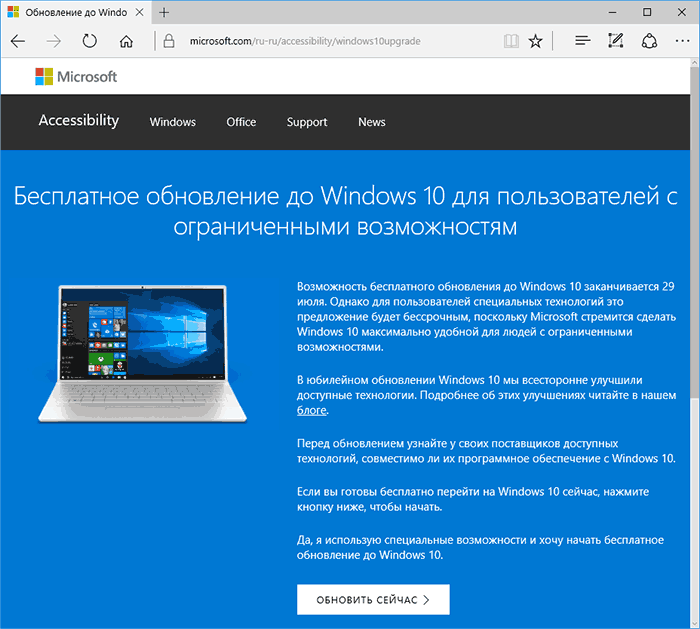
После нажатия на кнопку, загружается исполняемый файл для запуска обновления (требуется, чтобы на компьютере была установлена лицензионная версия одной из предыдущих систем). При этом, загружаемая система — обычная, специальные возможности включаются пользователем вручную при необходимости. Адрес официальной страницы обновления: https://microsoft.com/ru-ru/accessibility/windows10upgrade (Неизвестно, сколько по времени будет работать эта возможность обновления. Если что-то изменится, прошу оповестить меня в комментариях).
Дополнительная информация: Если в период до 29 июля вы получали обновление Windows 10, но потом удалили эту ОС, то вы можете выполнить чистую установку Windows 10 на этом же компьютере, а при запросе ключа во время установки нажать «У меня нет ключа» — система активируется автоматически при подключении к Интернету.
Способ, описанный далее, уже устарел и был применим только до окончания программы обновления.
Бесплатная установка Windows 10 после завершения программы обновления Microsoft
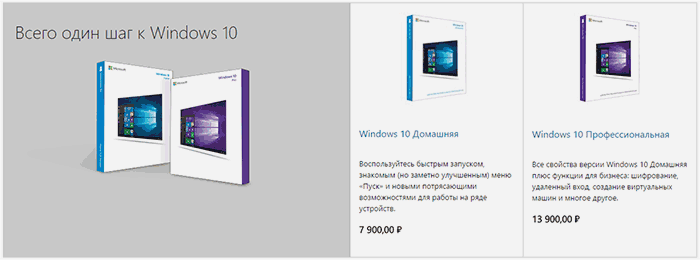
Для начала отмечу, что гарантировать работоспособность этого способа не могу, так как на данный момент времени проверить этого не получится. Тем не менее, есть все основания полагать, что он рабочий, при условии, что на момент, когда вы читаете эту статью, еще не наступило 29 июля 2016 года.
Суть способа заключается в следующем:
- Обновляемся до Windows 10, дожидаемся активации.
- Проводим откат до предыдущей системы. На тему данного шага рекомендую также прочитать окончание текущей инструкции с дополнительной полезной информацией.
Что при этом происходит: при бесплатном обновлении, активация закрепляется за текущим оборудованием (digital entitlement).
После осуществления «прикрепления» возможна чистая установка Windows 10 с флешки (или диска) на этом же компьютере или ноутбуке, в том числе без ввода ключа (нажать «У меня нет ключа» в программе установки) с последующей автоматической активацией при подключении к Интернету.
При этом, сведений о том, что указанная привязка ограничена по времени нет. Отсюда и предположение о том, что если выполнить цикл «Обновление» — «Откат», то, когда потребуется, вы сможете установить Windows 10 в активированной редакции (Домашняя, Профессиональная) на этот же компьютер в любое время, даже по истечении срока бесплатного обновления.
Надеюсь, суть способа ясна и, возможно, для кого-то из читателей способ окажется полезным. Разве что не могу его рекомендовать пользователям, для которых теоретически возможная необходимость переустановки ОС вручную (откат не всегда работает, как предполагается) представляет собой большие сложности.
Дополнительная информация
Поскольку откат с Windows 10 до предыдущих ОС встроенными средствами системы не всегда работает гладко, более предпочтительным вариантом (или как средство для подстраховки) может быть либо создание полной резервной копии текущей версии Windows, либо временное клонирование системного диска на другой диск (Как перенести Windows на другой диск или SSD) с последующим восстановлением.
А если что-то пойдет не так, вы можете произвести и чистую установку Windows 7 или 8 на компьютер или ноутбук (но не в качестве второй ОС, а как основную) или же использовать скрытый образ восстановления при его наличии.
Как обновиться до Windows 10 в 2019
До сих пор используете Windows 7, поскольку считаете, что после установки Windows 10 будут потеряны важные файлы, сохраненные на жестком диске или SSD ноутбука или настольного ПК. Необходимо знать, что компания Microsoft завершит поддержку Windows 7 14 января 2020 года. Переход на «десятку» рекомендован софтверной корпорацией.

Существует возможность бесплатного обновления до Windows 10 с операционных систем Windows 7 и Windows 8.1, но необходимо учитывать важные особенности.
Подходит ли ваш ПК для новой ОС
Минимальные системные требования к аппаратному обеспечению для установки Windows 10 (версии 1903 и 1909):
- Центральный процессор: от 1 гигагерца тактовой частоты
- Оперативная память: от 1 гигабайта (для 32-битной версии); от 2 гигабайт (для 64-разрядной ОС)
- Не менее: 16 гигабайт свободного на жестком диске (32-битная версия); 20 гигабайт (64-битная); 32 гигабайта при чистой установке
- Графика: DirectX 9 или более свежая версия с драйвером WDDM 1.0
- Минимальное разрешение дисплея: 800 х 600
- Доступ к интернету: через Wi-Fi или Ethernet
В Windows 7 нужно установить SP1
Чтобы обновление прошло успешно, необходимо, чтобы на ПК была установлена последняя из версий нынешней ОС. В случае с «семеркой»: «Windows 7 Service Pack 1».
Если это обновление еще не установлено, откройте в веб-браузере страницу его загрузки. Выберите из списка язык и нажмите кнопку «Скачать».

Выберите версию пакета, соответствующую конфигурации вашей системы. Скачайте ее и установите программное обеспечение путем запуска исполняемого файла в формате MSI, сохраненного на HDD или SSD ноутбука или настольного компьютера.

Возможно обновление до Windows 10 с применением ключа Windows 7 или 8.1. Необходимо помнить, что компания Microsoft больше не предлагает бесплатного обновления до новой ОС, поэтому она может в любой момент остановить активацию с использованием этого метода.
Резервные копии важных файлов
Процесс обновления Windows 10 улучшен компанией Microsoft. Задача легко выполняется даже начинающим пользователем. Тем не менее, вероятность неудачи или сбоя остается. Перед обновлением рекомендую сохранить все представляющие ценность файлы на дополнительном накопителе. В их числе:
- Тексты
- Электронные таблицы
- Презентации
- Фильмы и видеоролики
- Фотографии
- Музыка
Перед обновлением
Перед тем, как обновить операционную систему компьютера, удалите все программное обеспечение, в том числе — антивирусы и старые приложения. Они могут помешать обновлению до Windows 10.
Отключите от компьютера устройства:
- МФУ
- Принтеры
- Телефоны
- Планшеты
- Камеры
- Внешние жесткие диски
- Флешки
Извлеките из приводов:
- CD
- DVD
- Дискеты
Обновление
Понадобится официальный программный инструмент Microsoft для скачивания и обновления ОС. Как загрузить, сохранить его на жестком диске и запустить, ранее я уже писал.
После скачивания, в папке загрузок располагается исполняемый файл, содержащий в своем названии «MediaCreationTool». Дважды щелкните по нему мышью.

Выберите пункт «Обновить компьютер сейчас». Доступны также опции скачивания образа операционной системы и создания загрузочного накопителя:

Дальнейшие действия:
- Введите ключ программного продукта и нажмите кнопку «Далее» для перехода к следующему шагу
- Прочтите лицензионное соглашение и примите его условия, если планируете продолжить обновление операционной системы
- Поставьте «птичку» в белом квадрате слева от строки, предлагающей сохранить личные файлы и приложения. Если забыть это сделать, данные будут потеряны
- Нажмите кнопку «Установить»
После обновления
После установки операционной системы зайдите в раздел «Устройства» параметров Windows (значок шестеренки в главном меню). Убедитесь, что драйвера всех компонентов оборудования установлены.

Установите программы, которые были удалены перед обновлением ОС, в том числе — антивирусное ПО. Используйте только тот софт, который совместим с десятой версией Windows и корректно работает в ней. Откажитесь от приложений, о которых известно, что они не поддерживаются в Windows 10 или становятся причиной сбоев.
Что лучше: перейти на Windows 10 до конца 2019 года или оставаться с «семеркой» и в Новом 2020 году?
Авторизуясь, вы даете согласие на обработку персональных данных.